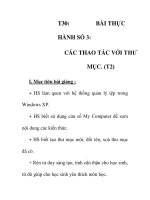Giáo án tin học 7_ tiết 30 doc
Bạn đang xem bản rút gọn của tài liệu. Xem và tải ngay bản đầy đủ của tài liệu tại đây (176.32 KB, 15 trang )
Tiết 30
Định dạng văn bản
A.MỤC TIÊU
Giúp học sinh biết cách sử dụng một số chức năng cơ
bản của Microsoft Word
Có khái niệm cơ bản về các thao tác soạn thảo văn
bản hoàn chỉnh.
B. CHUẨN BỊ:
1.Giáo viên: Bảng phụ, giáo án, đồ dùng dạy học.
2.Học sinh: Kiến thức bài cũ, vở ghi, đồ dùng học tập.
C.CÁC HOẠT ĐỘNG DẠY HỌC.
1.Ổn định tổ chức
Kiểm tra sĩ số lớp:
Lớp
7A1:…………………………………………
……
Lớp 7A2
:……………………………………………
…
2.Kiểm tra bài cũ:
GV: Nêu phương thức gõ tiếng việt
HS1: Trả lời
GV: Nêu các cách mở một File mới ? Đóng File ?
Mở một File đã có ?
HS2: Trả lời
GV: Nêu các cách ghi File ? Ghi File với tên khác
?
HS3: Trả lời
3.Dạy bài mới:
Hoạt động của giáo viên và
học sinh
Nội dung
GV: Giới thiệu cho học sinh
thao tác để đánh dấu ( Bôi đen )
một văn bản
HS: Ghi bài
Tiết 30: Định dạng văn bản
1.Đánh dấu ( Bôi đen ) một
văn bản
Khi muốn thực hiện thao
tác trên một vùng văn bản
chúng ta phải đánh dấu ( Bôi
đen ) vùng văn bản
Để đánh dấu một vùng
văn bản ta cần thực hiện các
thao tác như sau:
+ Cách1( Dùng chuột ): Đặt
trỏ chuột tại đầu vùng văn bản
cần đánh dấu, nhấn, giữ phím
GV: Hướng dẫn cho học sinh
biết các thao tác để thay đổi
kiểu chữ như ý muốn.
trái chuột và kéo con trỏ chuột
đến vị trí kết thúc vùng văn bản
muốn đánh dấu, sau đó nhả
phím trái chuột.
+ Cách 2 ( Dùng bàn phím ):
Dịch con trỏ đến đầu vùngvăn
bản cần đánh dấu, sau đó ấn giữ
phím Shift đồng thời ấn vào các
phím mũi tên: đê
bôi đen vùng cần đánh dấu, nhả
phím Shift khi đã đánh dấu
xong.
*Chú ý: Nếu muốn bỏ đánh dấu
vùng văn bản chỉ cần dùng
chuột nháy vào bất cứ điểm nào
HS: Nghe giảng, ghi bài
trên vùng soạn văn bản.
2.Thực hiện trang trí chữ theo
yêu cầu
a.Thay đổi kiểu chữ:
Để thay đổi kiểu chữ hãy
thực hiện các thao tác sau:
+ Đánh dấu vùng văn bản cần
thay đổi kiểu chữ
+ Chọn kiẻu Font chữ: Sau khi
đã đánh dấu vùng văn bản cần
thay đổi kiểu chữ, có thể thay
đổi kiểu chữ trong vùng này
bằng các cách sau:
*Cách 1: Dùng chuột nhấn chọ
biểu tượng kéo xuống ở ô chọn
GV: Giới thiệu các thao tác để
thay đổi cỡ chữ như mong
muốn
HS: Ghi bài
Font chữ trên thanh công cụ
chuẩn. Sau đó khi bảng các
Font chữ xuất hiện, chúng ta có
thể dùng chuột nháy chọn kiẻu
Font chữ như mong muốn.
*Cách 2: Chọn lệnh Format =>
Font. Xuất hiện hộp thoại Font,
chúng ta có thể chọn kiểu chữ
như mong muốn. Sau khi chọn
được kiểu chữ nháy chuột vào
nút OK trên hộp thoại Font.
b.Thay đổi cỡ chữ:
Để thay đổi cỡ chữ lớn
hay nhỏ, hãy thực hiện các thao
tac sau:
GV: Hướng dẫn cho học sinh
các thao tác để trang trí được
kiểu chữ in đậm, nghiêng, gạch
chân.
HS: Ghi bài
+ Đánh dấu vùng văn bản cần
thay đổi cỡ chữ.
+ Chọn cỡ chữ:
*Cách 1: Dùng chuột nháy
chọn vào biểu tượng kéo xuống
ở ô chọn cỡ chữ trên thanh công
cụ chuẩn, sau khi bảng các cỡ
chữ xuất hiện, chúng ta có thể
dùng chuột nháy chọn vào cỡ
chữ như mong muốn.
*Cách 2: Giảm cỡ chữ :
Ctrl + [
Tăng cỡ chữ :
Ctrl + ]
c.Trang trí kiểu chữ in đậm,
GV: Giới thiệu cho học sinh
cách căn lề một hay nhiều văn
bản
HS: Ghi bài
nghiêng và gạch chân.
Để thực hiện các trang trí
này, thực hiện các thao tác sau:
+ Đánh dấu khối văn bản cần
trang trí.
+ Sau đó:
*Để trang trí kiểu chữ
đậm hãy dùng chuột nháy chọn
vào biểu tượng chữ “B” trên
thanh công cụ trên đầu màn
hình hoặc dùng t
ổ hợp phím
Ctrl + B
* Để trang trí kiểu chữ
nghiêng hãy dùng chuột nháy
chọn vào biểu tượng chữ “I ”
GV: Giới thiệu cho học sinh các
thao tác Copy văn bản
HS: Ghi bài
trên thanh công cụ trên đầu màn
hình hoặc dùng tổ hợp phím
Ctrl + I
* Để trang trí kiểu chữ
gạch chân hãy dùng chuột nháy
chọn vào biểu tượng chữ “U”
trên thanh công cụ trên đầu màn
hình hoặc dùng tổ hợp phím
Ctrl + U.
d.Căn lề văn bản
Đây là thao tác được thực
hiện để căn lề văn bản theo lề
trái, lề phải, giữa trang hay căn
đều hai lề. Để thực hiện nhiệm
vụ này cần thực hiện các thao
GV: Hướng dẫn các bước thực
hiện thao tác di chuyển văn bản
tác sau:
+ Đánh dấu vùng văn bản
cần căn lề
+ Sau đó dùng chuột nháy
vào biểu tượng căn lề tương
ứng trên thanh công cụ. Hoặc
dùng tổ hợp phím
Ctrl + L : Căn lề trái
Ctrl + R : Căn lề phải
Ctrl + E : Căn giữa
Ctrl + I : Căn đều hai lề
e.Copy văn bản
Khi cần Copy một vùng
văn bản đến một vị trí khác hãy
thực hiện các thao tac sau:
HS: Nghe giảng, ghi bài
GV: Giới thiệu thao tác xoá một
vùng văn bản
+ Đánh dấu vùng văn bản
cần Copy
+ Dùng chuột nháy chọn
biểu tượng Copy ( ) trên
thanh công cụ chuẩn
*Chú ý: Thao tác này có thể
thay thế bằng các thao tác sau:
Dùng lệnh Edit => Copy hoặc
Ctrl + C
+ Di chuyển con trỏ tới vị trí
cần Copy
+ Dùng chuột nháy chọn biểu
tượng Paste trên thanh công cụ
chuẩn
*Chú ý: Thao tác này có thể
HS: Ghi bài.
thay thế bằng các thao tác sau:
Dùng lệnh Edit => Paste hoặc
Ctrl + V
g.Di chuyển văn bản
Khi cần di chuyển một
vùng văn bản đến một vị trí
khác hãy thực hiện các thao tác
sau:
+ Đánh dấu vùng văn bản
cần di chuyển
+ Dùng chuột nháy chọn
biểu tượng Cut ( ) trên thanh
công cụ chuẩn
*Chú ý: Thao tác này có thể
thay thế bằng các thao tác sau:
Dùng lệnh Edit => Cut hoặc
Ctrl + X
+ Di chuyển con trỏ tới vị
trí cần chuyển đến
+ Dùng chuột nháy chọn
biểu tượng Paste trên thanh
công cụ chuẩn
*Chú ý: Thao tác này có thể
thay thế bằng các thao tác sau:
Dùng lệnh Edit => Paste hoặc
Ctrl + V
h.Xoá vùng văn bản
Trong quá trình soạn thảo
văn bản, đôi khi ta phải xoá
những vùng văn bản không cần
thiết. Để thực hiện nhiệm vụ
này thao tác như sau:
+ Đánh dấu vùng văn bản
cần xoá
+ Gõ phím Delete
*Chú ý: Khôi phục lại khi xoá
nhầm Ctrl + Z
4.Củng cố:
5.Hướng dẫn về nhà:
Ôn lại các kiến thức đã học
Tự tìm thêm tài liệu tham khảo
D.RÚT KINH NGHIÊM:
………………………………………………………………
………………………………………………………………
………………………………………………………………
………………………………………………………………
………………………………………………………………
………………………………………………………………
………………………………………………………………
……
============= ==============